Отфильтруйте инструмент визуализации
Filter Visualization Tool является интерактивным инструментом, который позволяет вам отобразить величину, фазовый отклик, групповую задержку, импульсную характеристику, переходной процесс, диаграмму нулей и полюсов и коэффициенты фильтра. Можно экспортировать отображенный ответ на файл с File> Export.
Если продукт DSP System Toolbox™ установлен, FVTool может также визуализировать частотную характеристику Системы фильтра object™. Если необходимо отфильтровать данные о потоковой передаче в режиме реального времени, использование Системных объектов является рекомендуемым подходом. Для получения дополнительной информации смотрите fvtool (DSP System Toolbox).
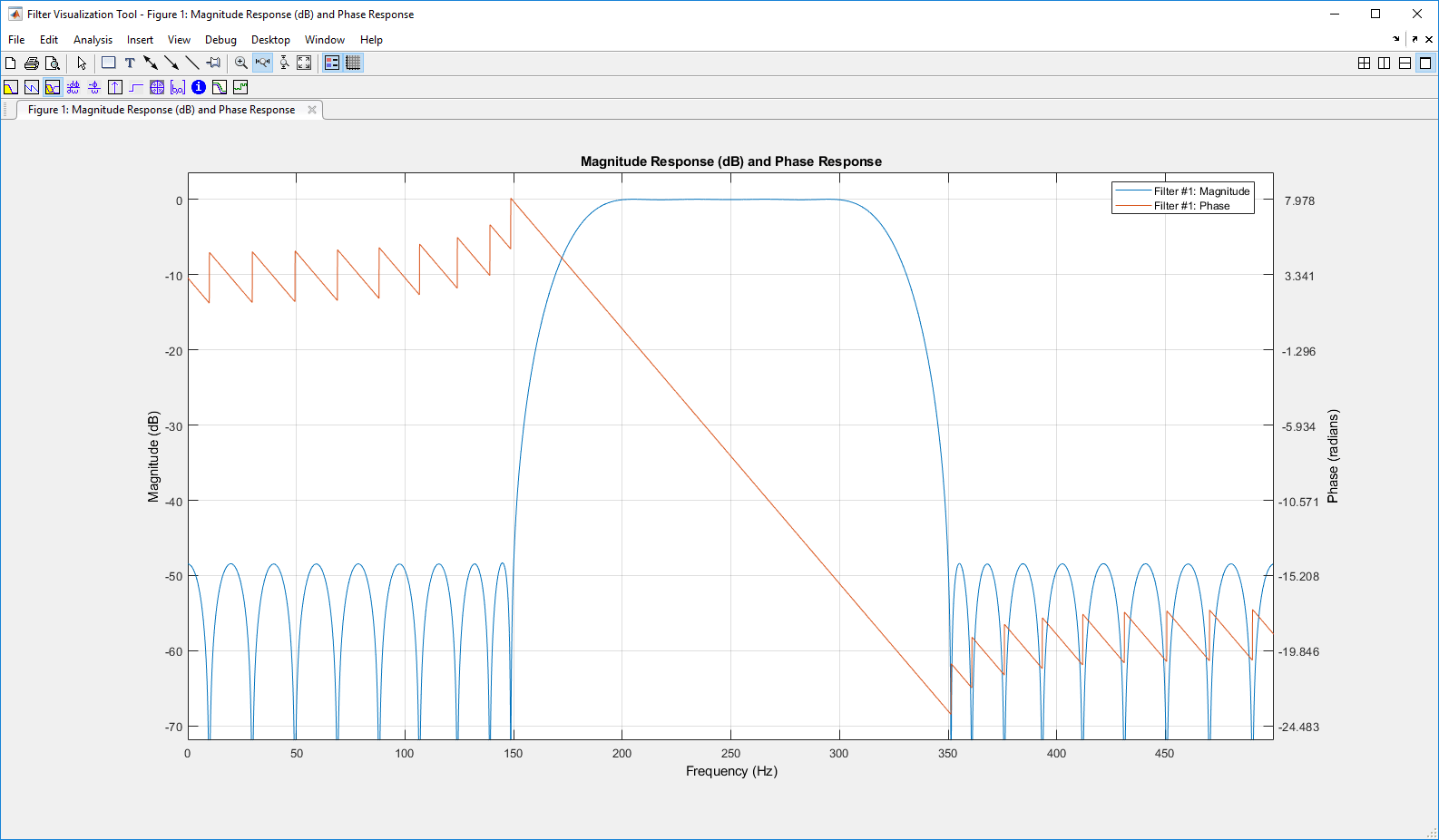
FVTool может быть открыт программно с помощью одного из методов, описанных в Программируемом Использовании.
Отобразите ответ величины 6-го порядка эллиптический фильтр. Задайте неравномерность в полосе пропускания 3 дБ, затухание в полосе задерживания 50 дБ, частоту дискретизации 1 кГц и нормированное ребро полосы пропускания 300 Гц. Запустите FVTool с командной строки.
[b,a] = ellip(6,3,50,300/500); fvtool(b,a)

Отобразите и анализируйте несколько КИХ-фильтров, запуская FVTool с командной строки.
b1 = firpm(20,[0 0.4 0.5 1],[1 1 0 0]); b2 = firpm(40,[0 0.4 0.5 1],[1 1 0 0]); fvtool(b1,1,b2,1)

Отобразите связанные аналитические параметры путем выбора Analysis> Analysis Parameters.
.

Запустите FVTool с командной строки. Отобразите ответ величины 6-го порядка эллиптический фильтр. Задайте неравномерность в полосе пропускания 3 дБ, затухание в полосе задерживания 50 дБ, частоту дискретизации 1 кГц и нормированное ребро полосы пропускания 300 Гц.
[b,a] = ellip(6,3,50,300/500); h = fvtool(b,a)

h =
Figure (filtervisualizationtool) with properties:
Number: 1
Name: 'Filter Visualization Tool - Magnitude Response (dB)'
Color: [0.9400 0.9400 0.9400]
Position: [358 291 560 420]
Units: 'pixels'
Use get to show all properties
Отобразите фазовый отклик фильтра.
h.Analysis = 'phase'
h =
Figure (filtervisualizationtool) with properties:
Number: 1
Name: 'Filter Visualization Tool - Phase Response'
Color: [0.9400 0.9400 0.9400]
Position: [358 291 560 420]
Units: 'pixels'
Use get to show all properties
Включите легенду графика и добавьте текст.
legend(h,'Phase plot')
Задайте частоту дискретизации 1 кГц. Отобразите двухсторонний ответ в центре.
h.Fs = 1000;
h.FrequencyRange='[-Fs/2, Fs/2)'
h =
Figure (filtervisualizationtool) with properties:
Number: 1
Name: 'Filter Visualization Tool - Phase Response'
Color: [0.9400 0.9400 0.9400]
Position: [358 291 560 420]
Units: 'pixels'
Use get to show all properties
Просмотрите все свойства графика. Свойства, характерные для FVTool, в конце списка.
get(h)
Grid: on
Legend: 'on'
AnalysisToolbar: 'on'
FigureToolbar: 'on'
DesignMask: 'off'
SOSViewSettings: [1x1 dspopts.sosview]
Fs: 1000
Alphamap: [0 0.0159 0.0317 0.0476 0.0635 0.0794 0.0952 ... ]
CloseRequestFcn: 'closereq'
Color: [0.9400 0.9400 0.9400]
Colormap: [256x3 double]
ContextMenu: [0x0 GraphicsPlaceholder]
CurrentAxes: [1x1 Axes]
CurrentCharacter: ''
CurrentObject: [0x0 GraphicsPlaceholder]
CurrentPoint: [0 0]
DockControls: on
FileName: ''
IntegerHandle: on
InvertHardcopy: on
KeyPressFcn: ''
KeyReleaseFcn: ''
MenuBar: 'none'
Name: 'Filter Visualization Tool - Phase Response'
NextPlot: 'new'
NumberTitle: on
PaperUnits: 'inches'
PaperOrientation: 'portrait'
PaperPosition: [0.5167 2.7000 7.4667 5.6000]
PaperPositionMode: 'auto'
PaperSize: [8.5000 11]
PaperType: 'usletter'
Pointer: 'arrow'
PointerShapeCData: [16x16 double]
PointerShapeHotSpot: [1 1]
Position: [358 291 560 420]
Renderer: 'opengl'
RendererMode: 'auto'
Resize: on
ResizeFcn: ''
SelectionType: 'normal'
ToolBar: 'auto'
Type: 'figure'
Units: 'pixels'
WindowButtonDownFcn: ''
WindowButtonMotionFcn: ''
WindowButtonUpFcn: ''
WindowKeyPressFcn: ''
WindowKeyReleaseFcn: ''
WindowScrollWheelFcn: ''
WindowStyle: 'normal'
BeingDeleted: off
ButtonDownFcn: ''
Children: [15x1 Graphics]
Clipping: on
CreateFcn: ''
DeleteFcn: ''
BusyAction: 'queue'
HandleVisibility: 'on'
HitTest: on
Interruptible: on
Parent: [1x1 Root]
Selected: off
SelectionHighlight: on
Tag: 'filtervisualizationtool'
UserData: []
Visible: on
FrequencyScale: 'Linear'
NumberofPoints: 8192
PhaseUnits: 'Radians'
PolyphaseView: 'off'
NormalizedFrequency: 'off'
PhaseDisplay: 'Phase'
OverlayedAnalysis: ''
FrequencyVector: [0 0.0039 0.0078 0.0118 0.0157 0.0196 0.0235 ... ]
Analysis: 'phase'
ShowReference: 'on'
FrequencyRange: '[-Fs/2, Fs/2)'
Спроектируйте КИХ-фильтр полосы пропускания 50-го порядка с частотами полосы задерживания 150 Гц и 350 Гц и частотами полосы пропускания 200 Гц и 300 Гц. Частота дискретизации составляет 1 000 Гц. Визуализируйте величину и фазовый отклик фильтра.
N = 50; Fstop1 = 150; Fstop2 = 350; Fpass1 = 200; Fpass2 = 300; Fs = 1e3; bpFilt = designfilt('bandpassfir','FilterOrder',N, ... 'StopbandFrequency1',Fstop1,... 'StopbandFrequency2',Fstop2,... 'PassbandFrequency1',Fpass1,... 'PassbandFrequency2',Fpass2,... 'SampleRate',Fs); fvtool(bpFilt,'Analysis','freq')

fvtool(b,a)fvtool( открывает FVTool и отображает ответ величины цифрового фильтра, заданного с числителем b,a)b и знаменатель a. Задайте b и a коэффициенты в порядке возрастания степени z-1.
fvtool(sos)fvtool( открывает FVTool и отображает ответ величины цифрового фильтра, заданного L-by-6 матрица разделов второго порядка:sos)
Строки sos содержите числитель и коэффициенты знаменателя bik и aik каскада секций второго порядка H (z):
Количество разделов, L, должно быть больше или быть равно 2. Если количество разделов меньше 2, fvtool полагает, что вход вектор числителя.
fvtool(d)fvtool( открывает FVTool и отображает ответ величины цифрового фильтра, d)dИспользование designfilt сгенерировать d на основе технических требований частотной характеристики.
fvtool(b1,a1,b2,a2,...,bN,aN)fvtool(b1,a1,b2,a2,...,bN,aN) открывает FVTool и отображает ответы величины нескольких фильтров, заданных с числителями b1, …, bN и знаменатели a1..., aN.
fvtool(sos1,sos2,...,sosN)fvtool( открывает FVTool и отображает ответы величины нескольких фильтров, заданных с матрицами раздела второго порядка sos1,sos2,...,sosN)sos1, sos2..., sosN.
fvtool(Hd)fvtool( открывает FVTool и отображает ответы величины для Hd)dfilt объект фильтра Hd или массив dfilt объекты фильтра.
fvtool(Hd1,Hd2,...,HdN)fvtool( открывает FVTool и отображает ответы величины фильтров в Hd1,Hd2,...,HdN)dfilt объекты Hd1, Hd2..., HdN.
h = fvtool(___)h = fvtool(___)h. Можно использовать этот указатель, чтобы взаимодействовать с FVTool из командной строки. Смотрите Управление FVTool из командной строки MATLAB.
FVTool имеет две панели инструментов:
Расширенная версия MATLAB® постройте панель инструментов редактирования. Следующая таблица показывает значки панели инструментов, характерные для FVTool:
Значок | Описание |
|---|---|
Восстановите представление по умолчанию. Это представление отображает буферные области вокруг данных и показывает только значительные данные. Видеть, что ответ использует стандартный графический вывод MATLAB, который показывает все значения данных, View использования> Full View. | |
Легенда Toggle | |
Переключите сетку | |
Соединитесь с Filter Designer (появляется, только если FVTool был запущен с Filter Designer), | |
Переключитесь режим режима/Замены Add (появляется, только если FVTool был запущен от Filter Designer), |
Панель инструментов Analysis со следующими значками:
Ответ величины текущего фильтра. Смотрите Чтобы видеть нулевой фазовый отклик, щелкните правой кнопкой по метке оси Y Величины, строят и выбирают Zero-phase из контекстного меню. | |
Фазовый отклик текущего фильтра. Смотрите | |
Ответ величины и фазовый отклик текущего фильтра, наложенного друг на друга. Смотрите | |
Групповая задержка текущего фильтра. Групповая задержка является средней задержкой фильтра в зависимости от частоты. Смотрите | |
Задержка фазы текущего фильтра. Задержка фазы является задержкой, которую фильтр налагает на каждый компонент входного сигнала. Смотрите | |
Импульсная характеристика текущего фильтра. Импульсная характеристика является ответом фильтра к импульсному входу. Смотрите | |
Переходной процесс текущего фильтра. Переходной процесс является ответом фильтра к входу шага. Смотрите | |
Диаграмма нулей и полюсов, которая показывает положения полюсов и нулей текущего фильтра на z-плоскости. Смотрите | |
Отфильтруйте коэффициенты текущего фильтра, которые зависят от структуры фильтра (прямая форма или решетка) в текстовом поле. Для фильтров SOS каждый раздел отображен как отдельный фильтр. | |
Подробная информация о фильтре. |
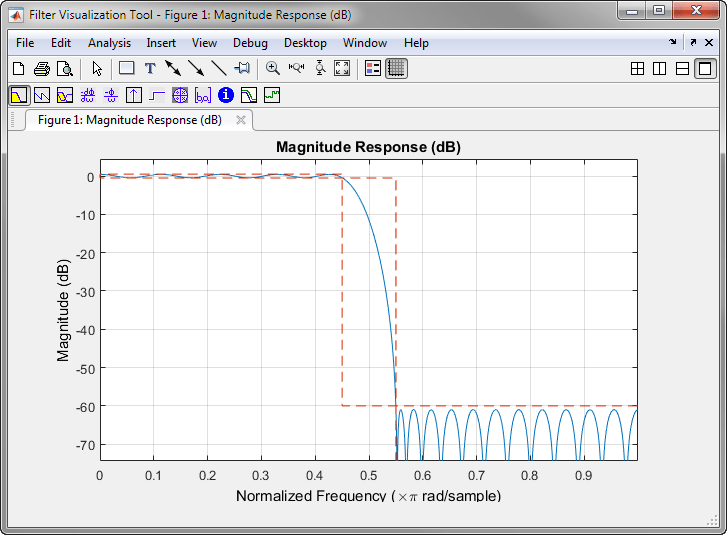
В приложении Filter Designer выбор View> Filter Visualization Tool или кнопка на панели инструментов Full View Analysis![]() , когда анализ отображен, запускают FVTool для текущего фильтра. Можно синхронизировать Filter Designer и FVTool с кнопкой на панели инструментов
, когда анализ отображен, запускают FVTool для текущего фильтра. Можно синхронизировать Filter Designer и FVTool с кнопкой на панели инструментов![]() . Любые изменения, внесенные в фильтр в Filter Designer, сразу отражаются в FVTool.
. Любые изменения, внесенные в фильтр в Filter Designer, сразу отражаются в FVTool.
Два режима ссылки обеспечиваются через кнопку на панели инструментов переключателя![]() /
/ ![]() :
:
Замена![]() — демонтирует фильтр, в настоящее время отображенный в FVTool, и вставляет новый фильтр.
— демонтирует фильтр, в настоящее время отображенный в FVTool, и вставляет новый фильтр.
Добавьте![]() — сохраняет фильтр, в настоящее время отображенный в FVTool, и добавляет новый фильтр в отображение.
— сохраняет фильтр, в настоящее время отображенный в FVTool, и добавляет новый фильтр в отображение.
Можно наложить второй ответ на графике путем выбора Analysis> Overlay Analysis и выбора доступного ответа. Вторая ось Y добавляется к правой стороне графика отклика. Диалоговое окно Analysis Parameters показывает параметры для thex-оси и обеих осей Y. Смотрите Аналитические Параметры Отображения для демонстрационного диалогового окна Analysis Parameters.
У вас есть модифицированная версия этого примера. Вы хотите открыть этот пример со своими редактированиями?
1. Если смысл перевода понятен, то лучше оставьте как есть и не придирайтесь к словам, синонимам и тому подобному. О вкусах не спорим.
2. Не дополняйте перевод комментариями “от себя”. В исправлении не должно появляться дополнительных смыслов и комментариев, отсутствующих в оригинале. Такие правки не получится интегрировать в алгоритме автоматического перевода.
3. Сохраняйте структуру оригинального текста - например, не разбивайте одно предложение на два.
4. Не имеет смысла однотипное исправление перевода какого-то термина во всех предложениях. Исправляйте только в одном месте. Когда Вашу правку одобрят, это исправление будет алгоритмически распространено и на другие части документации.
5. По иным вопросам, например если надо исправить заблокированное для перевода слово, обратитесь к редакторам через форму технической поддержки.